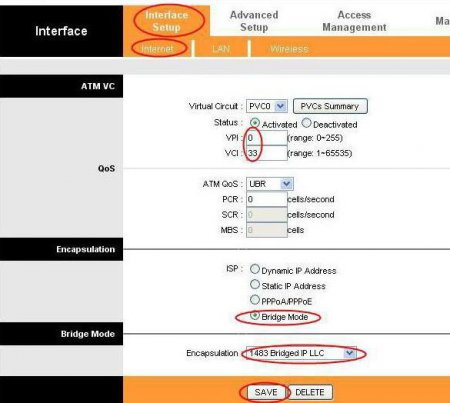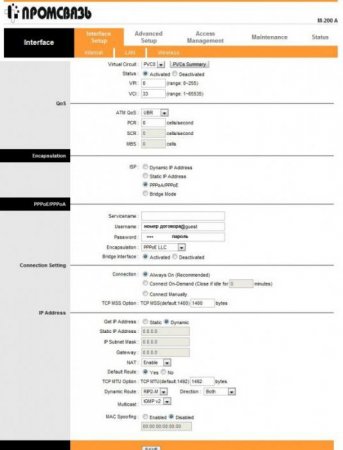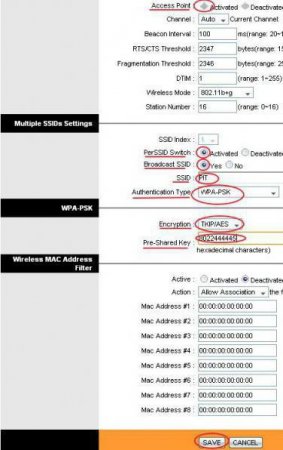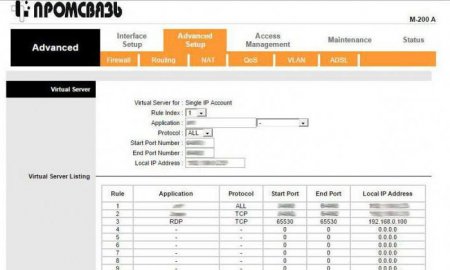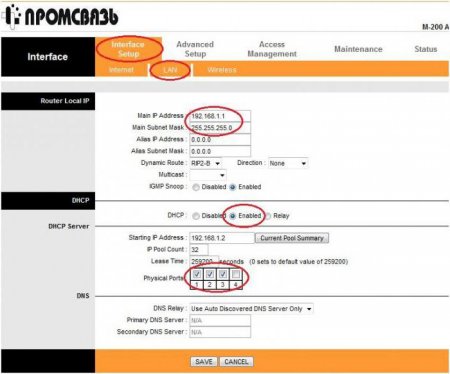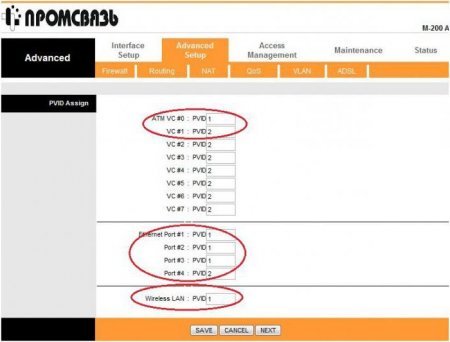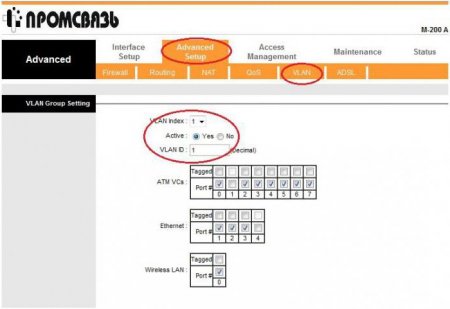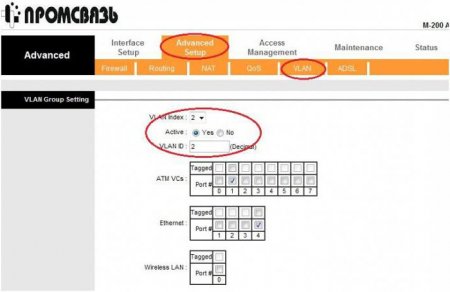Вернуться назад
Распечатать
Модем "Промзв'язок М-200 А": настройка Wi-Fi
Білоруська компанія «Промзв'язок» відома своїми розробками електронного устаткування в сфері комунікацій. Одним з найцікавіших пристроїв цієї фірми є модем «Промзв'язок М-200 А». Налаштування його досить проста і не передбачає для користувача володіння якимись особливими знаннями. Встановити необхідні параметри і опції зможе будь-яка людина, причому протягом 5-10 хвилин. Правда, при цьому доведеться звернути пильну увагу на деякі важливі параметри, а також дотримуватися схемами, які будуть наведені нижче. Тільки за такої умови можна досягти коректної роботи пристрою в різних режимах, а також у випадках підключення приставок для перегляду IPTV (про це буде сказано окремо). А поки в цілях ознайомлення із самим пристроєм будуть наведені його основні характеристики.
Це пристрій обладнаний чотирма входами для локальних мереж, одним – для DSL, а також стандартним роз'ємом живлення. Модем має досить скромні і компактні розміри і передбачає однакову роздачу на всіх підключаємих девайсах. Безсумнівним плюсом можна назвати просте налаштування в ручному режимі і відносно невисоку вартість.
Тут у полі ISP вибирається відповідний режим (Bridge). Основні параметри, встановлені за умовчанням, особливо міняти не потрібно, але слід звернути увагу на деякі важливі нюанси: тип підключення зафіксований на Bridge Mode; у рядку NAT - активний стан (Enabled); коректні значення полів VCI і VPI (наприклад, для Мінська в поле VCI встановлюється 33 у більшості випадків для VCI використовується 0). Як правило, ці параметри можна дізнатися у провайдера, і вони повинні бути зазначені в договорі на надання послуг.
Модем «Промзв'язок М-200 А»: основні характеристики
Отже, для початку кілька слів про основні технічні параметри самого модему. Вважається, що він дуже нагадує обладнання від бренду ZTE, хоча б тому, що збірка заснована на використанні китайських комплектуючих. І від свого китайського побратима ця модель мало чим відрізняється. Це стосується й основного функціоналу, і всіх вироблених налаштувань. Різниця складається тільки в назві виробника, розташованого у верхній частині веб-інтерфейсу, який, до речі, є повністю англомовним. Дана обставина іноді у деяких користувачів викликає законне здивування, адже, оскільки виробник білоруська, можна було встановити і підтримку російської мови. Втім, це не настільки важливо, оскільки далі основні налаштування та параметри будуть розглянуті досить докладно.Це пристрій обладнаний чотирма входами для локальних мереж, одним – для DSL, а також стандартним роз'ємом живлення. Модем має досить скромні і компактні розміри і передбачає однакову роздачу на всіх підключаємих девайсах. Безсумнівним плюсом можна назвати просте налаштування в ручному режимі і відносно невисоку вартість.
Налаштування модему «Промзв'язок М-200 А» («БайФлай»): основні етапи
Говорячи про настройках, в першу чергу слід відзначити основні моменти, пов'язані з проходженням різних етапів установки необхідних параметрів. Для прикладу використаємо налаштування для ByFly білоруського оператора «Белтелеком». Налаштування модему «Промзв'язок М-200 А» починається з того, що необхідно увійти в веб-інтерфейс пристрою. Робиться це з будь-якого инсталлированного в системі інтернет-браузера, в якому в адресному рядку набирається стандартна комбінація 1921681.1., після чого вводяться логін і пароль (для обох полів – admin). Далі необхідно вибрати режими, в яких буде проводитися виставлення потрібних опцій. Їх може бути три: Bridge («міст»); Router; WiFi.Установка параметрів для режиму Bridge
Отже, припускаємо, що вхід в інтерфейс пристрою виконаний. Спочатку настройка роутера, модема «Промзв'язок М-200 А» повинна проводитися в режимі «мосту» (розділ інтернету і вкладка Interface Setup).Тут у полі ISP вибирається відповідний режим (Bridge). Основні параметри, встановлені за умовчанням, особливо міняти не потрібно, але слід звернути увагу на деякі важливі нюанси: тип підключення зафіксований на Bridge Mode; у рядку NAT - активний стан (Enabled); коректні значення полів VCI і VPI (наприклад, для Мінська в поле VCI встановлюється 33 у більшості випадків для VCI використовується 0). Як правило, ці параметри можна дізнатися у провайдера, і вони повинні бути зазначені в договорі на надання послуг.